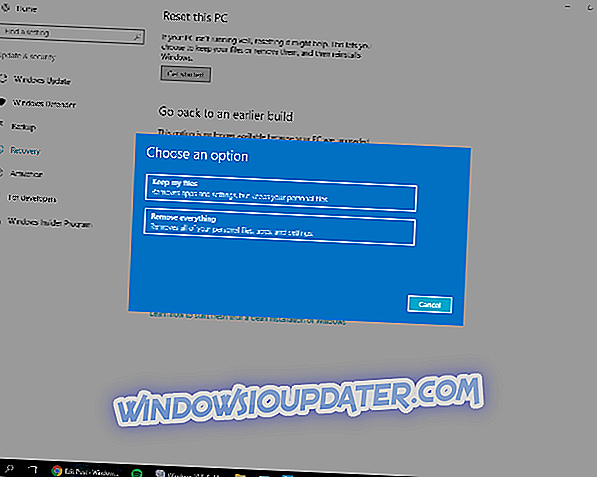Opsi Safe Mode di Windows 10 ada untuk membantu Anda memulai PC Anda dengan cara yang mem-bypass masalah apa pun yang mungkin mencegah sistem operasi Anda untuk boot secara normal. Ini adalah alat yang bermanfaat, terutama ketika Anda perlu memecahkan masalah Windows.
Safe Mode menggunakan set driver dan fungsi minimum untuk mem-boot PC Anda. Namun, Anda terkadang menemukan bahwa bahkan dalam Safe Mode PC Anda tidak akan mulai. Solusi berikut memberikan beberapa langkah pemecahan masalah dasar untuk memperbaiki masalah Mode Aman yang mungkin Anda temui di Windows 10.
Cara memperbaiki masalah Mode Aman pada Windows 10
Pemulihan Sistem
Memulihkan komputer Anda ke titik waktu sebelumnya ketika komputer berfungsi normal dapat membantu situasi ini. Untuk melakukan langkah ini, lakukan hal berikut:
- Masuk ke System Restore di menu Search dan pilih Reset PC ini.
- Pilih Mulai.
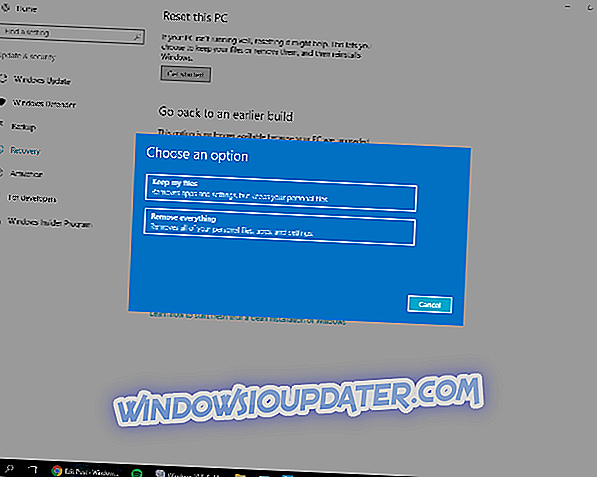
- Pilih apakah Anda ingin Windows menyimpan file Anda atau menghapus semuanya.
- Ikuti instruksi untuk mengembalikan PC Anda ke kondisi normal sebelumnya.
Jalankan Pemeriksa File Sistem

Masukkan sfc / scannow di menu Search dan pilih command prompt untuk menjalankan Pemeriksa File Sistem Anda. Tunggu pemindaian berjalan. Setelah selesai, restart PC Anda dan lihat apakah reboot dalam Safe Mode kali ini.
Perangkat lunak pihak ketiga
Jika langkah pemecahan masalah dasar yang diuraikan di atas tidak berfungsi, Anda dapat menggunakan alat pihak ketiga untuk memperbaiki Mode Aman yang rusak. Ada banyak produk perangkat lunak gratis di luar sana untuk itu. Perlu diingat, bahwa Anda harus terlebih dahulu membuat titik pemulihan sistem sebelum menjalankan program apa pun yang mungkin Anda temukan.
Utilitas Konfigurasi Sistem
Anda juga dapat dengan mudah menyelesaikan kesalahan Mode Aman menggunakan alat Konfigurasi Sistem jika Anda tidak dapat memasuki Mode Aman. Namun, ini harus menjadi pilihan terakhir Anda karena memaksa PC Anda untuk boot dalam Safe Mode. Itu berarti komputer Anda bisa berputar-putar.
Gunakan "Run" jendela untuk meluncurkan Konfigurasi Sistem di Windows 10. Cukup tekan tombol Windows + tombol R, dan kemudian ketik 'msconfig' di bidang teks. Klik Enter. Anda juga dapat menggunakan Cortana untuk mengakses utilitas Konfigurasi Sistem. Ketik "konfigurasi sistem" di bidang pencarian Cortana dan klik Enter.

Di bawah Booting tab> Opsi boot, periksa Boot aman dan opsi Minimal dan tekan Terapkan. Nyalakan kembali PC Anda. Setelah Anda selesai bekerja dalam Safe Mode, kembali ke msconfig dan hapus centang Safe Boot.
Jika Anda memiliki cara lain untuk memperbaiki masalah Mode Aman, bagikan dalam komentar di bawah ini.
CERITA TERKAIT YANG PERLU ANDA PERIKSA:
- Cara menambahkan Fitur Safe Mode ke menu Boot di Windows 10
- Peretas dapat mengeksploitasi Safe mode di Windows untuk meluncurkan serangan keamanan
- Perbaiki: 'Menu Mulai Kesalahan Kritis tidak berfungsi' pada Windows 10